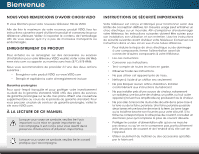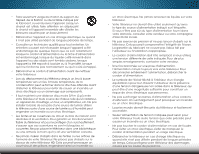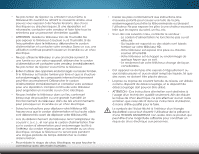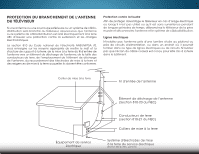Vizio M602i-B3 Download
Vizio M602i-B3 Manual
 |
View all Vizio M602i-B3 manuals
Add to My Manuals
Save this manual to your list of manuals |
Vizio M602i-B3 manual content summary:
- Vizio M602i-B3 | Download - Page 1
VIZIO manuel de l'utilisateur Modèle : M602i-B3 - Vizio M602i-B3 | Download - Page 2
, Inc. © DTS, Inc. Tous droits réservés. Fabriqué sous licence par Dolby Laboratories. Dolby et le symbole double D sont des marques de commerce de Dolby Laboratories. HDMI, le logo HDMI et High-Definition Multimedia Interface sont des marques de commerce ou des marques déposées de - Vizio M602i-B3 | Download - Page 3
garantie standard. Pour vous procurer un plan de services de garantie prolongée, visitez le site www.VIZIO.com. À la lecture de ce manuel seulement. • Ne pas bloquer aucun orifice d'aération. Installer conformément aux instructions du fabricant. • Ne pas installer près d'une source de chaleur, - Vizio M602i-B3 | Download - Page 4
• Faire seulement usage du chariot,du support,du trépied, de la fixation ou de la table indiqué par le fabricant, ou vendu avec l'appareil. Lorsqu'un chariot est utilisé, faire attention - Vizio M602i-B3 | Download - Page 5
. • Pour réduire le risque de choc électrique, ne pas toucher le connecteur avec des mains humides. • Insérer les piles conformément aux instructions. Une mauvaise polarité peut causer une fuite de la pile, endommageant peut-être la télécommande ou blessant l'utilisateur. Ne pas exposer les piles - Vizio M602i-B3 | Download - Page 6
renseigne sur les moyens appropriés de mettre le mât et la structure de support à la terre, de la mise à la terre du fil d'entrée de timent. Collier de mise à la terre Fil d'entrée de l'antenne Équipement de service électrique Élément de décharge de l'antenne (Section 810-20 du NEC) Conducteurs - Vizio M602i-B3 | Download - Page 7
de l'emballage 3 Installation du téléviseur 3 Installation du support du téléviseur 3 Installation murale du téléviseur 6 Commandes types de câbles audio 16 Connexion d'un appareil audio - ARC 17 Sans HDMI ARC 17 Avcec HDMI ARC 17 Connexion à votre réseau sans fils 18 Connexion à un - Vizio M602i-B3 | Download - Page 8
apps 58 Supprimer une application de l'onglet Mes apps...........58 Déplacer une application dans Mes apps 59 Dépannage et soutien technique 60 Caractéristiques 63 Description de la garantie canadienne........... 65 Renseignements sur le service et les pièces 66 Légalités et conformit 67 2 - Vizio M602i-B3 | Download - Page 9
vous assurer qu'il ne manque rien ou que rien n'est endommagé. Téléviseur HD à DEL de VIZIO avec support INPUT LIST EXIT MENU INFO BACK VOL GUIDE CH 3D 1 2 3 4 5 6 7 8 9 ENTER 0 Télécommande à deux faces avec clavier (piles incluses) Installation du téléviseur Après avoir retir - Vizio M602i-B3 | Download - Page 10
: 1. Il est recommandé d'avoir deux personnes pour effectuer l'installation de base. Retirez tout emballage en plastique sur le téléviseur et le support Placez l'écran du téléviseur face contre terre sur une surface plane et propre. Placez le téléviseur sur une surface douce, comme un tapis ou - Vizio M602i-B3 | Download - Page 11
1 3. Alignez la base avec le support. 4. Insérez et serrez les quatre (4) vis cruciformes M5 23mm dans le dessus de la base tel qu'indiqué. 5. Lorsque vous aurez terminé, placez le téléviseur sur une surface stable et plane. 5 - Vizio M602i-B3 | Download - Page 12
trous : Poids avec le support : M602i-B3 M6 400 mm (V) x 400 mm (H) 24,4 kg Assurez-vous que la fixation choisie peut supporter le poids votre téléviseur. Apr mur en suivant attentivement les instructions qui accompagnent le montage mural. Utilisez seulement avec un support mural listé UL pour le - Vizio M602i-B3 | Download - Page 13
appareil HDMI. Stereo Audio Out (Sortie audio stéréo) - Connectez l'appareil audio de 3,5 mm, tel qu'une barre de son. Ethernet - Connectez le câble Ethernet de votre réseau local. Alimentation/Entrée - Appuyez une fois pour allumer le téléviseur. Appuyez une fois pour accéder au menu Input. Appuyez - Vizio M602i-B3 | Download - Page 14
2 CAPTEUR À DISTANCE ET INDICATEUR D'ALIMENTATION Lorsque vous utilisez la télécommande, pointez-la directement vers ce capteur. L'indicateur d'alimentation clignote lorsque le téléviseur s'allume et s'éteint après quelques secondes. Pour garder l'indicateur d'alimentation allumé aussi longtemps - Vizio M602i-B3 | Download - Page 15
Input Changez l'entrée actuellement affichée. contrôles AV (renseignements). Flèche Naviguer le menu à l'écran. Guide Afficher la fenêtre Info (renseignements). Chaîne ( des applications VIZIO Internet Apps PlusMD Dernier Retourner au dernier canal regardé. PIC Ouvre le menu Picture Mode. Tiret - Vizio M602i-B3 | Download - Page 16
2 Ne pas couvrir cet endroit Ceci est l'émetteur. SHIFT (MAJUSCULE) Appuyez et maintenez enfoncé en appuyant sur une autre touche pour inscrire une lettre en majuscule. Alt Appuyez et maintenez enfoncé en appuyant sur une autre touche pour inscrire un caractère en bleu. Par exemple, appuyez sur - Vizio M602i-B3 | Download - Page 17
2 Remplacement des piles 1 2 Appuyez sur le bouton situé sur l'arrière de la télécommande. 3 Retirer le couvercle de la pile. 4 Insérez deux piles dans la télécommande. Les symboles « + » et « - » sur les piles doivent correspondre aux mêmes symboles à l'intérieur du compartiment à piles. - Vizio M602i-B3 | Download - Page 18
inclus) au téléviseur et à l'appareil. 4. Allumez le téléviseur et votre appareil. Réglez l'entrée du téléviseur pour correspondre à la connexion utilisée (HDMI-1, HDMI-2, etc). Câble/boîtier satellite Lecteur DVD/Blu-ray Console de jeu CÂBLE AUDIO-VIDÉO • ANALOGUE BON • VIDÉO (480i)* • AUDIO - Vizio M602i-B3 | Download - Page 19
3 Connexion d'un appareil - types de câbles audio-vidéo CÂBLE AUDIO-VIDÉO Les câbles audio-vidéo (ou câbles composites) sont la façon traditionnelle de connecter vos appareils à votre appareil audio. Les signaux vidéos sont transmis par le connecteur jaune alors que l'audio est transmis par les - Vizio M602i-B3 | Download - Page 20
et Blanc). • Une résolution vidéo en HD jusqu'à 1080i • Connexion analogue • Signaux audio-vidéo COMPONENT VIDEO R L Pr/Cr Pb/Cb Y 3 CÂBLE HDMI Le câble HDMI est une interface intelligente entièrement numérique qui offre une qualité éblouissante et une facilité d'utilisation. La technologie - Vizio M602i-B3 | Download - Page 21
audio domestique Barre de son VZIO CÂBLE RCA BON • CONNEXION STÉRÉO ANALOGUE • CANAL 2.0 CÂBLE SPDIF/OPTIQUE MIEUX • FLUX PCM • CANAL DOLBY DIGITAL 5.1 • CANAL DTS 5.1 CÂBLE HDMI • COMMUNICATION BILATÉRALE ARC MEILLEUR • AUDIO NUMÉRIQUE 2.0 à 5.1 • PCM, DTS, DOLY DIGITAL 15 - Vizio M602i-B3 | Download - Page 22
de l'audio ambiophonique numérique très claire multi-canaux par un câble HDMI unique. Les téléviseurs équipés du retour audio des canaux (ARC) permettent au son d'être transmis par un câble HDMI déjà connecté, éliminant ainsi le besoin d'un câble audio séparé. Consultez Connexion d'un appareil - Vizio M602i-B3 | Download - Page 23
syntoniseur audio maison par une connexion audio séparée. Votre téléviseur RCA (audio) HDMI Votre syntoniseur audio maison HDMI Votre téléviseur HDMI VIZIO Internet Apps PlusMD Lors d'une installation HDMI ARC, la connexion audio entre votre téléviseur et votre syntoniseur audio maison peut - Vizio M602i-B3 | Download - Page 24
le port Ethernet situé à l'arrière de votre téléviseur. Voir ci-dessous. 2. Utilisez la configuration guidée du réseau pour configurer le téléviseur. Consultez la section Utilisation de le configuration guidée à la page 49. Connexion à un réseau sans fils 1. Assurez-vous d'avoir un routeur ou un - Vizio M602i-B3 | Download - Page 25
Effectuer l'installation initiale 4 La première fois que vous mettez votre téléviseur sous tension, l'application configuration vous guidera à travers toutes les étapes nécessaires pour préparer votre téléviseur à l'utilisation. Avant de commencer votre première installation : • Votre téléviseur - Vizio M602i-B3 | Download - Page 26
èches et le bouton OK de la télécommande pour sélectionner l'entrée à laquelle la source du téléviseur est branchée. 4 10.Lorsque vous aurez terminé, « Votre téléviseur VIZIO est configuré » s'affichera. La première installation est terminée. 20 - Vizio M602i-B3 | Download - Page 27
à l'écran en appuyant sur le bouton VIA et en sélectionnant HDTV Settings (Paramètres TV HD) dans le dock VIA, puis en à l'installation guidée • Accéder au manuel de l'utilisateur VIZIO Réglages Téléviseur Exit 2D 3D ABC Input Wide CC Sleep Timer Picture Audio Network Lorsque vous - Vizio M602i-B3 | Download - Page 28
s'affiche. 2. Utilisez les flèches haut/bas ou le bouton INPUT de la télécommande pour mettre en surbrillance l'entrée que vous souhaitez voir, puis appuyez sur OK. L'entrée sélectionnée s'affiche. HDMI-1 HDMI-2 HDMI-3 Nom de l'Entrée HDMI-4 COMP Remarque : Les entrées peuvent varier selon le - Vizio M602i-B3 | Download - Page 29
(Calibré). Pour diminuer le délai de transmission lorsque vous jouez à des jeux vidéo, utilisez le mode Game (Jeu). Wide Zoom Normal Panoramic Exit 2D 3D ABC Input Wide CC Sleep Timer Picture Audio Network Settings Help Taille réelle et centrée sur l'écran Wide Exit Input VIZIO - Vizio M602i-B3 | Download - Page 30
mode de l'image : VIZIO Image Mode Image Standard Auto STARMD. • Le mode Calibré règle les Sélectionnez paramètre est trop haut ou trop Input basW, iidl epeut êCtCre difficile de la netteté du contenu non HD (haute Network Settings Help définition); toutefois, il ne produira pas des - Vizio M602i-B3 | Download - Page 31
appuyez sur OK. Le menu Image avancée s'affiche. VIZIO Image avancée Température de Couleur Frais 2. Utilisez paramètre : Détail Noir Moyen Zones de LED Actives Activé Effet Doux de Mouvement Moyen Ré l'image affichée. Utilisez les flèches Input gauWcidhe e/drCoCite pour ajuster la taille - Vizio M602i-B3 | Download - Page 32
de 11 points et les motifs de test permettent aux techniciens de calibrer manuellement le téléviseur. Le calibrage demande une formation spécifique, une puis appuyez sur OK. Le menu Image professionnelle apparaît. VIZIO Image professionnelle Tuner de Couleur Renommez le Mode Image Settings Help 26 - Vizio M602i-B3 | Download - Page 33
5 Pour désactiver et activer les canaux de couleur : 1. Dans le menu IMAGE PROFESSIONNELLE, utiliser les boutons de flèche pour mettre en surbrillance Tuner de Couleur, puis appuyer sur OK. Le menu Tuner de Couleur apparaît. Teinte Saturation Luminosité Décalage Augmentation Rouge 0 -1 -24 0 0 - Vizio M602i-B3 | Download - Page 34
5 Pour afficher ou masquer le motif de test de la barre de couleurs : 1. Dans le menu Tuner de Couleur, utilisez les flèches gauche/ droite jusqu'à ce que s'affiche le menu Mire de la Barre de Couleur. Mire de la Barre de Couleur Arrêt Pour afficher ou masquer le motif de test plat : 1. Dans le - Vizio M602i-B3 | Download - Page 35
glé. Un mode d'image personnalisé s'applique uniquement à l'entrée (HDMI-1, COMP, etc.) en cours d'utilisation quand il a été cr image personnalisé à l'aide du clavier sur la télécommande. 3. Sélectionnez Terminé et appuyez sur OK. VIZIO Créez un Mode Image Custom 1_ abc def ghi j k l mn o p q r s - Vizio M602i-B3 | Download - Page 36
. Consultez la section Ajustement des paramètres de l'image à la page 24. VIZIO Renommez le Mode Image Custom 1_ 2. Dans le menu IMAGE PROFESSIONNELLE, utilisez les fl les modes d'image personnalisés : 1. Sleep TiDmear ns Picture Audio le menu IMAGE PROFESSIONNELLE, utilisez les flèches pour - Vizio M602i-B3 | Download - Page 37
ne sont plus nécessaires peuvent être supprimés. Les entrées attribuées à un mode d'image supprimé sont assignées au mode d'image Calibré. Pour supprimer un mode d'image personnalisé : 1. Dans le menu IMAGE PROFESSIONNELLE, utilisez les flèches pour mettre en surbrillance Effacez le Mode Image - Vizio M602i-B3 | Download - Page 38
intégrés. VIZIO Audio Haut- HDMI ou la sortie optique en cas de connexion à un système Input audWioidede cinCCéma maison. Sélectionnez PCM o Bitstream. Sleep Timer Vous devez sélectionner Bitstream pour l'audio avec plus de deux canaux (3.0, 5.0 ou 5.1 par exemple). Picture receveur AV). • - Vizio M602i-B3 | Download - Page 39
audio et des paramètres de l'égaliseur s'affiche. 4. Utilisez les flèches gauche et droite pour sélectionner un n'importe quel mode audio comme point de départ. 5. Utilisez les flèches pour mettre en surbrillance une fréquence, puis appuyez sur OK. 6. Utilisez les flèches haut et bas pour ajuster - Vizio M602i-B3 | Download - Page 40
appuyez sur OK. Le menu Minuteries s'affiche. VIZIO Minuteries Arrêt Différé Arrêt Éteindre Automatiquement vous voulez que le téléviseur passe au mode de veille : 30, 60, 90, 120 ou 180 minutes. Si vous ne désirez pas que la Input Wide CC Sleep Timer Picture Audio Network Settings Help 34 - Vizio M602i-B3 | Download - Page 41
de passe du réseau, puis mettez en surbrillance Connecter et appuyez sur OK. VIZIO Réseau Connexion Câblée Déconnectés Points d'Accès Sans Fil Autres Points d'Acc - Le masqueABdCe sous-réseau. • Portail par défaut - L'adresse Input du Wpiodertail pCaCr défaut de votre réseau. • Serveur DNS Pr - Vizio M602i-B3 | Download - Page 42
apparaît. 2. À l'aide du clavier de la télécommande, entrez votre mot de passe du réseau (SSID), puis mettez en surbrillance Connecter et appuyez sur OK. VIZIO Entrez le Nom du Point d'Accès Entrez le nom de votre point d'accès. Ceci est utilisé pour vous connecter à un point d'accès avec un SSID - Vizio M602i-B3 | Download - Page 43
du téléviseur pour : • Sélectionner une entrée du Tuner VIZIO • Effectuer un balayage automatique Tuner des canaux Mode Tuner Câble le menu Tuner, mettez en VIZIO STlisCm eueehprrbarînilPleaicsntucereet aBpAaupldauioyyaegz esuAr uOtoK.des VIZIO Le balayage automatique des Balayage Auto - Vizio M602i-B3 | Download - Page 44
s'affiche. 2. Sélectionnez Entrez n˚ de la Chaîne et utilisez le clavier numérique de la télécommande pour entrer le numéro du canal à ajouter. VIZIO Ajoutez la Chaîne Analogique Entrez n˚ de la Chaîne Ajoutez Chaîne 3. Sélectionnez Ajoutez la Chaîne et appuyez sur OK. Le téléviseur effectue - Vizio M602i-B3 | Download - Page 45
tous les canaux à retirer, appuyez sur le bouton EXIT de la télécommande. VIZIO Sauter des Chaînes 1 Test 0 1 Test 1 P 1-2 Test 2 P 2 Test 3 2-2 Test 4 P 2-3 Test 5 Wide Zoom Normal Panoramic Exit 2D 3D ABC Input Wide CC Sleep Timer Picture Audio Network Settings Help 39 - Vizio M602i-B3 | Download - Page 46
2. Sélectionnez votre langue préférée : English, Español, or Français. Appuyez sur OK. 3. WiAdeppuZyoeomr surNloermbaol uPtoannoraEmXicIT de la télécommande. VIZIO Langue Numérique English Español Français Exit 2D 3D ABC Input Wide CC Sleep Timer Picture Audio Network Settings Help 40 - Vizio M602i-B3 | Download - Page 47
sous-titrage n'apparaît pas quand une entrée HDMI est sélectionnée. Pour activer ou désactiver le menu du Sous-Titres s'affiche. VIZIO Sous-Titres Sous-Titres Arrêt manuellement chaque paramètre. • Input StylWeidde u TexCtCe - Changez la Settings Help • Couleur des Bords du Texte - Change - Vizio M602i-B3 | Download - Page 48
5 • Couleur de l'Arrière-Plan - Change la couleur de l'arrière-plan se trouvant directement derrière le texte. • Opacité de l'Arrière-Plan - Change la transparence de l'arrière-plan se trouvant directement derrière le texte. • Couleur de la Fenêtre - Change la couleur de la fenêtre du sous-titrage. - Vizio M602i-B3 | Download - Page 49
d'Entrée VIZIO Nommez l'Entrée HDMI-1 DVD DVD_ abc def ghi HDMI-1 à partir d'une série de noms d'appareils communs ou entrez un nom personnalisé. NomWdidee l'EZnotormée Normal Panora Nom Personnalisée Exit 2D 3D ABC Input Wide CC Sleep Timer Picture Audio Network Settings - Vizio M602i-B3 | Download - Page 50
tres du téléviseur et régler les contrôles de l'administration VIZIO Système Informations Système Langue du Menu English Réglages Heure d'examiner les informations du Input Wide CC système, appuyez sur le bouton EXIT de la télécommande. Sleep Timer Picture Audio Network Settings Help 44 - Vizio M602i-B3 | Download - Page 51
l'écran s'affiche. 2. Utilisez les flèches de la télécommande pour mettre en surbrillance Système et appuyez sur OK. Le menu Système apparaît. VIZIO Menu langues English Español Français 3. Utilisez les flèches de la télécommande pour mettre en surbrillance Langue du Menu, puis appuyez sur OK. - Vizio M602i-B3 | Download - Page 52
5 Utilisation des contrôles parentaux Les contrôles parentaux du téléviseur vous permet d'empêcher l'affichage de certains canaux ou divers programmes sans un mot de passe. Le menu des contrôles parentaux apparaît uniquement quand : • Vous utilisez le Tuner pour recevoir les signaux de votre télé - Vizio M602i-B3 | Download - Page 53
USA Film - Les films diffusés aux États-Unis. Anglais Canadien - Les programmes télévisés diffusés en anglais au Canada. Français Canadien - Les programmes télévisés diffusés en français au Canada. 2. Pour chaque type de classification à bloquer ou débloquer, utilisez les flèches haut/bas et gauche - Vizio M602i-B3 | Download - Page 54
des paramètres CEC La fonction CEC de votre téléviseur vous permet de contrôler les appareils HDMI avec la télécommande comprise sans programmation supplémentaire. Tous les appareils HDMI ne supportent pas la fonction CEC. Consultez le manuel de l'utilisateur de votre appareil pour obtenir plus de - Vizio M602i-B3 | Download - Page 55
la télécommande. Le menu à l'écran s'affiche. 2. Sélectionnez Configuration Guidée et appuyez sur OK. VIZIO Configuration Guidée Configuration du Tuner Configuration du Réseau 3. Mettez la fonction que vous désirez du Configuration Guidée en surbrillance et appuyez sur OK • Configuration du Tuner - Vizio M602i-B3 | Download - Page 56
une fois pour afficher les informations sur le canal, l'entrée et l'affichage. • Appuyez sur le bouton INFO ou GUIDE deux fois, afin d'afficher le titre, la classification, les informations audio, et les heures de début et de fin du programme. Informations de canal/entrée - Vizio M602i-B3 | Download - Page 57
une clé USB : • La clé USB doit être formatée en FAT32. • Les fichiers de la clé USB doivent se terminer par une extension de fichier supportée (.mp3, jpg, etc.). • Le diffuseur n'est pas conçu pour jouer des médias provenant d'un disque dur externe, d'un lecteur MP3, d'une caméra ou d'un - Vizio M602i-B3 | Download - Page 58
Mettez ce bouton en surbrillance et appuyez sur OK pour retourner à l'écran précédent. Sources connectées Affiche les dispositifs USB connectés. VIZIO Musique USB1 : MaCléUSB Dossier actuel Commandes de lecture Utilisez pour contrôler la lecture audio. Sélectionnez Jouer/Pause, Précédent ou - Vizio M602i-B3 | Download - Page 59
Mettez ce bouton en surbrillance et appuyez sur OK pour retourner à l'écran précédent. Sources connectées Affiche les dispositifs USB connectés. Dossier actuel VIZIO Vidéo USB1 : MaCléUSB Ma vidéos MaCléUSB\Vidéo\root\Ma vidéos # piste 1 Vacances de famille - Californie 2 26ième anniversaire de - Vizio M602i-B3 | Download - Page 60
connectées Affiche les dispositifs USB connectés. Bouton Retour Mettez ce bouton en surbrillance et appuyez sur OK pour retourner à l'écran précédent. VIZIO Photo USB1 : Bouton Retour Sélectionnez et appuyez sur OK pour retourner à la colonne de gauche. Dossier actuel Affiche le chemin d'accès au - Vizio M602i-B3 | Download - Page 61
Internet Apps PlusMD (V.I.A. Plus) 7 VIZIO Internet Apps PlusMD (V.I.A Plus) diffuse un contenu en ligne populaire sur votre téléviseur. V.I.A. Plus comprend une sélection d'applications qui vous permet de regarder des films - Vizio M602i-B3 | Download - Page 62
7 Utiliser la fenêtre des applications V.I.A. Plus plein écran Plus plein écran La fenêtre des applications Plus vous permet d'ajouter et de sauvegarder des applications. Les applications sur la première page sont affichées dans la station et les applications sur les pages suivantes peuvent être dé - Vizio M602i-B3 | Download - Page 63
Aperçu de la fenêtre des applications V.I.A. Plus plein écran La fenêtre plein écran des applications Plus vous permet d'ajouter, de sauvegarder et d'organiser des applications. L'onglet Mes apps affiche les applications déjà installées sur votre téléviseur. Les applications sur la première page - Vizio M602i-B3 | Download - Page 64
7 Personnalisation du Fenêtre des applications V.I.A. Plus plein écran Vous pouvez ajouter, supprimer et déplacer vos applications depuis l'onglet Mes apps pour une apparence et un aspect personnalisés. Ajouter une application à l'onglet Mes apps Pour ajouter une application sur votre téléviseur : - Vizio M602i-B3 | Download - Page 65
7 Déplacer une application dans Mes apps Vous pouvez organiser vos applications dans l'onglet Mes Apps en les déplaçant où vous voulez. Pour déplacer les applicatioins dans votre onglet Mes Apps : 1. Utilisez les flèches de la télécommande pour mettre en surbrillance l'application que vous désirez - Vizio M602i-B3 | Download - Page 66
A Vous avez des questions? Trouvez vos réponses sur SUPPORT.VIZIO.COM Vous trouverez de l'aide concernant : • Installation du de soutien primée à : Téléphone : (877) 878-4946 (SANS FRAIS) Courriel : [email protected] Heures d'ouverture : Du lundi au vendredi : De 7 h à 23 h (HNC) Samedi - Vizio M602i-B3 | Download - Page 67
luminosité, le contraste ou le rétroéclairage. Consultez la section Ajustement des paramètres de l'image à la page 24. • Appuyez sur le bouton INPUT (entrée) de la télécommande pour sélectionner une autre source d'entrée. Il n'y a pas de son. • Appuyez sur la touche Volume Haut de la télécommande - Vizio M602i-B3 | Download - Page 68
utilisant des sources numériques. Branchez vos appareils à l'aide de câbles HDMI. • Si vous utilisez une antenne, la force du signal provenant du L'image ne couvre pas l'écran complet. • Si vous utilisez le mode TV, AV, ou composante avec une entrée 480i, appuyez sur le bouton de la télécommande - Vizio M602i-B3 | Download - Page 69
visualisable : Dimensions avec le support : sans le support : Poids avec le support : sans le support : Type de téléviseur : visionnement : Entrées HDMI : Entrées composante vidéo : Entrées composite : Entrée de l'antenne RF : Ports USB 2,0 : Ethernet : Sorties audio : B M602i-B3 152,4 cm 152,7 - Vizio M602i-B3 | Download - Page 70
en veille : Garantie Zéro pixel lumineux défectueux : B M602i-B3 Anglais, Espagnol, Français Oui XRT500 Consultez les instructions de votre télécommande universelle pour les codes de programmation. UL/CUL, FCC Classe B, HDMI 1,4b, Dolby Digital Plus Energy Star 120V @ 60 Hz 220 W - Vizio M602i-B3 | Download - Page 71
ET LA MAIN-D'ŒUVRE Couvre les unités neuves achetées au Canada VIZIO offre à l'acheteur original une garantie sur un nouveau produit contre VIZIO donnera des instructions pour l'emballage et l'expédition du produit couvert au centre de service VIZIO. Limites et exclusions La garantie d'un an de VIZIO - Vizio M602i-B3 | Download - Page 72
et les pièces PIÈCES DE RECHANGE ÉLECTRONIQUES À des fins de commodité, VIZIO met à votre disposition les coordonnées de ce fournisseur de pièces de rechange. Si votre produit VIZIO requiert un travail de service (après la période de garantie) et qu'une pièce de rechange est nécessaire, veuillez - Vizio M602i-B3 | Download - Page 73
installé et utilisé selon les instructions. Toutefois, il n'y a aucune suivantes : 1. Réorienter ou replacer l'antenne de réception. 2. pour chaque endroit. États-Unis : UL Canada : CSA Allemagne : VDE Royaume-Uni : aux accords de licences PL2.0/LGPL2.1. VIZIO offre de vous fournir le code source - Vizio M602i-B3 | Download - Page 74
les niveaux de service pour n'importe quelle raison, considérée suffisante par VISIO ou lesdites tierces services VIA sont aussi régis par l'accord de licence du logiciel des applications Internet de VIZIO (« accord de licence du logiciel VIA »), dont les modalités sont disponibles dans votre guide - Vizio M602i-B3 | Download - Page 75
du présent accord de licence, vous devrez cesser toute utilisation du logiciel VIZIO et des services VIA. 10. Garantie limitée sur le support VIZIO. VIZIO garantit que le support, sur lequel le logiciel VIZIO est enregistré et livré par VIZIO, ne contient aucun défaut de matériaux et de main-d'œuvre - Vizio M602i-B3 | Download - Page 76
LIMITÉE DU SUPPORT DÉTERMINÉE CI-DESSUS ET DANS LA MESURE MAXIMALE PERMISE PAR LA LOI APPLICABLE, LE LOGICIEL VIZIO ET LES SERVICES VIA SONT DONNÉE PAR VIZIO OU UN REPRÉSENTANT AUTORISÉ DE VIZIO NE SERA CONSIDÉRÉS COMME UNE GARANTIE. SI LE LOGICIEL VIA OU LES SERVICES VIA S'AVÉRAIENT DÉFECTUEUX - Vizio M602i-B3 | Download - Page 77
© 2014 VIZIO INC. Tous droits réservés. 140408EM-CA-NC

VIZIO
MANUEL DE L'UTILISATEUR
Modèle : M602i-B3